

Av Adela D. Louie, Senast uppdaterad: November 4, 2018
Nuförtiden skulle du definitivt märka att varje Android-enhet har ett Google-sökfält på sin startskärm och det är bara så svårt att ignorera det. Det äter faktiskt upp mycket utrymme från din Android-enhet. Det är ett måste att du vet hur du tar bort Googles sökfält Android.
På så sätt kommer du att kunna spara mer av ditt lagringsutrymme på din enhet. Men eftersom Google redan har ett helt eget varumärke som Pixel- och Nexus-telefonerna, blir det inte så lätt att ta bort Googles sökfält. beror på att den här typen av Android-enheter redan har en inbyggd funktion av deras Android-system som är lager Android-system. Detta syftar faktiskt på systemet som utvecklades av Google.
TIPS:
Å andra sidan, för vissa Android-enheter som Samsung, LG, Sony och några andra Android-märken som vi har på marknaden använder de sina egna anpassade Android-system som faktiskt är baserat på deras lager Android-system. Den här funktionen kan enkelt inaktiveras genom att bara ändra inställningarna på din Android-enhet. I den här artikeln kommer vi att visa dig hur du kan ta bort Googles sökfält på Android för både Google-enheter och för anpassade Android-enheter.
Del 1: Hur man tar bort Google Search Bar på anpassade Android-enheterDel 2: Hur man inaktiverar Google-appen för att ta bort Googles sökfältDel 3: Hur man tar bort Google Search Bar genom att använda Custom LauncherDel 4: Hur man tar bort Google Search Bar genom att installera anpassad ROMDel 5: Varför är det nödvändigt att ta bort Googles sökfält?Del 6: Slutsats
Folk läser ocksåHur man exporterar Google Chrome-bokmärken till SafariHur fixar jag problemet med synkronisering av Google Drive?
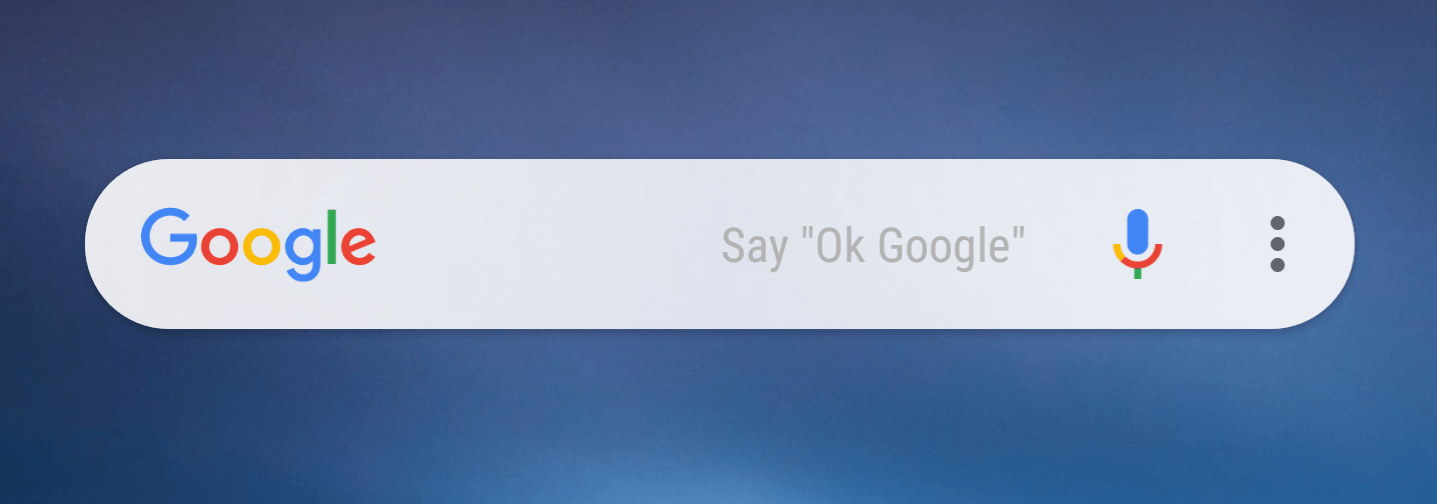
Det finns flera Android-enheter som du enkelt kan inaktivera Googles sökfält på din startskärm bara genom att gå igenom inställningarna för din Android-enhet.
Processen för att ta bort Googles sökfält beror dock på vilken Android-enhet du har. För att ta bort Googles sökfält på din Android-enhet, här är stegen:
Om du använder en vanlig Android-systemenhet som en Google Pixel-enhet eller en Nexus-enhet, här är de saker du bör göra. Gör följande för att bli av med Google-fältet på Pixel:
När du har inaktiverat Google App på din Android-enhet kommer resten av Google-funktionerna alla att påverkas som din Google Home och mer.
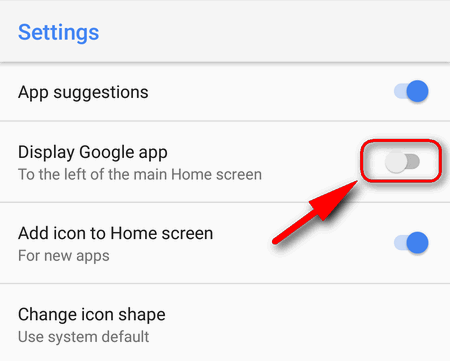
De flesta användare skulle fråga om de fortfarande kan ta bort Googles sökfält om de använder en Google Pixel-enhet eller Nexus-enhet. Tja, det är faktiskt inte fallet.
För Motorola-telefoner som faktiskt använder ett system som är nära standard Android, är det bästa sättet för dig att bli av med Googles sökfält från startskärmen genom att ladda ner en startprogram från tredje part.
Från och med nu är detta det enda sättet du kan göra för att ta bort Googles sökfält från din Pixel- eller Nexus-enhets startskärm.
Genom att använda ett anpassat startprogram kommer du att kunna anpassa inställningarna för din Pixel- eller Nexus-enhet. Du kan anpassa den genom att ändra gränssnittet på din Pixel- eller Nexus-enhet. Detta går på samma sätt med att lägga till en ny widget eller genvägar och naturligtvis att ta bort Googles sökfält.
Det finns också flera startprogram som du kan välja mellan och dessa är alla tillgängliga från Google Play Store. Men du bör också överväga din Android-version när du väljer en startprogram för din enhet.
Några av dessa startprogram som är tillgängliga i Google Play Butik är "Google Now Launcher" och "Nova Launcher". Båda startarna rekommenderas för Android-enheter som körs på Marshmallow-, Nougat- och Oero-versionerna.
Du bör dock tänka på att om du ska använda en launcher på en högre version av Android eller om du använder den på den senaste versionen, så finns det en chans att du kan uppleva några buggar.
Detta beror på att uppskjutare faktiskt inte kan hänga med det nya systemet.
Men om du använder en Android-enhet som körs på en äldre version som Android 2.0, så finns det fortfarande några startprogram som kan stödja det. Några av startprogrammen som du kan använda är Go Launcher EX, ADW Launcher och Zeam Launcher.

I den här metoden måste du se till att din Android-enhet är rotad för att detta ska fungera. Och om din Android-enhet är rotad kan du gå vidare och installera en anpassad ROM på Android-enheten du har. På så sätt kommer du att kunna ha kontroll över alla delar av din Android-enhet. Och därmed kommer du då att kunna ta bort Googles sökfält från din startskärm.
Vad Google siktade på är att Google Assistant ska bli framgångsrik. Det är faktiskt anledningen till varför de har satt upp en mikrofonikon i sökfältet. Målet med den här funktionen är att ge bekvämlighet för alla deras användare. Men om du är den typen av person som inte vill ha den här typen av funktion, är det bästa sättet att ta bort sökfältet på din Android-enhets startskärm.
Och att ta bort detta är faktiskt en enkel sak att göra för de flesta Android-enheter. En annan anledning till varför vissa människor skulle vilja ta bort Googles sökfält på sin startskärm är för att de ska spara mer av sitt lagringsutrymme. Ja det är sant. Googles sökfält på din Android-enhets startskärm tar faktiskt upp plats på din enhet.
Kunde du ta bort Googles sökfält på din Android-enhets startskärm? Ganska enkelt eller hur? Att ta bort Google-sökfältet på startskärmen på din Android-enhet är en så enkel sak att göra och det spelar egentligen ingen roll om du använder en Google-enhet som Pixel och Nexus eller om du använder en annan Android-enhet. Det som är viktigt är att processen du behöver göra för att du ska ta bort Googles sökfält på din enhet.
Lämna en kommentar
Kommentar

Andrew1012019-06-19 16:26:26
Har testat alla dessa förslag och inget fungerar

katharina2019-04-18 20:51:42
Min mamma har en bq-telefon och eftersom jag uppdaterade programvaran till Android 9 kan jag inte ta bort det där dumma sökfältet på Google. Jag lyckades inaktivera det, men nu har det bara en värdelös bar längst ner på startskärmen som säger google och som absolut inte har någon användning.

Tom2019-03-20 09:32:36
Nokia 3.1 (och 5.1) med AndroidOne: Del 1 och del 2 fungerar inte. Del 3 och del 3 är för riskabla för mig. Slutsats - jag hatar den här sökraden och gogle...
Android Toolkit
Återställ raderade filer från din Android-telefon och surfplatta.
Gratis nedladdning Gratis nedladdningHeta artiklar
/
INTRESSANTTRÅKIG
/
ENKELSVÅR
Tack! Här är dina val:
Utmärkt
Betyg: 3.1 / 5 (baserat på 162 betyg)